|
Blue
Jacquet

(résultat réduit)
**********
Ce tutoriel est
une traduction du tutoriel original de Maggy dont j'ai obtenu la permission
pour le traduire.
Vous trouverez le tutoriel original ici.
Thank you Maggy for given me the permission to translate your
tutorial.
Pour visiter son merveilleux site, cliquer ici.
Il est strictement interdit de reproduire ce tutoriel ou cette
traduction sans la
permission de l'auteur.
**********
Ce tutoriel a été réalisé avec PSP9.
Cette traduction a été faite avec PSPX.
Vous aurez besoin pour faire ce tutoriel :
Filtres
* Graphic
Plus
* Photo
Effex
Pour télécharger ces filtres, cliquez ici
Installer les filtres dans le répertoire Plugins de votre choix
Matériel.
* Tube - À placer dans le répertoire de votre choix.
* Masque - À placer dans le répertoire de votre choix.
* Police - À placer dans le répertoire de votre choix.
** Les calques de certains tubes
sont invisibles afin
de réduire le poids du fichier Matériel.
Pour voir les tubes, enlever le X rouge dans la palette des
calques. **
Il
est strictement interdit
d'enlever la signature, de renommer les tubes ou de redistribuer
les tubes sans l'autorisation écrite des créateurs de ces
tubes.
Merci de respecter leurs conditions d'utilisations.
**********
Télécharger le matériel
ici
Attention
En cliquant sur le lien, vous
aurez une nouvelle fenêtre qui s'ouvrira.
Repérer dans la liste le fichier Matériel dont vous avez
besoin.
Cliquez dessus. Une autre fenêtre va s'ouvrir.
Dans le bas de la fenêtre, il sera écrit "Loading file info.
Please wait..."
Quand le fichier sera disponible, vous verrez au même endroit
les informations concernant ce fichier
Cliquer sur "click here" pour télécharger le matériel.
**********
Vous êtes prêt ? Alors allons-y !
**********
Préparation.
Ouvrir le tube.
À l'aide de la touche Shift et la lettre D de votre clavier,
faire une copie du tube. Fermer l'original.
**********
Étape 1.
Ouvrir une nouvelle image 400 x 400 pixels, fond
transparent.
Palette Styles et Textures.
Mettre la couleur #980065 en Premier plan
et la couleur #F7E7FC en Arrière-plan.
Étape 2.
Ouvrir la fenêtre de configuration de la palette Styles et
Textures.
Onglet Dégradé.
Repérer le dégradé Premier plan-Arrière-plan.
Style Linéaire - Angle à 135 - Répétition à 1 - Inverser décoché.
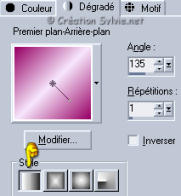
Étape 3.
Outil Pot de peinture.
Appliquer ce dégradé dans la nouvelle image.
Étape 4.
Calques - Charger/enregistrer un masque - Charger à partir du
disque.
Repérer le masque Nik-Skyscrapers.
Luminance d'origine coché - Adapter au support coché.
Inverser la transparence coché - Masque Masquer tout.
Étape 5.
Calques - Fusionner - Fusionner le groupe.
Étape 6
Calques - Nouveau calque raster.
Outil Pot de peinture.
Appliquer la couleur blanche dans le nouveau calque.
Calques - Agencer - Déplacer vers le bas.
Vous assurez d'être sur le calque en haut de la pile avant de
continuer.
Étape 7.
Aller au tube de la femme.
Édition - Copier.
Retourner à votre tag.
Édition - Coller comme nouveau calque.
Le placer comme ceci :

Étape 8.
Palette des calques.
Rendre invisible le calque de votre tube.
Outil Baguette magique - Tolérance 0 - Anticrénelage décoché.
Sélectionner l'intérieur du carré.
Comme ceci :
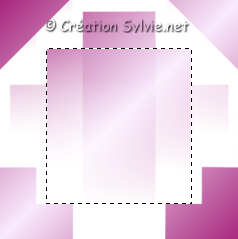
Étape 9.
Garder la sélection.
Palette des calques.
Rendre visible à nouveau le calque de votre tube.
Calques - Fusionner - Fusionner les calques visibles.
Étape 10.
Effets - Effets 3D - Ombre de portée.
1 ~ 1 ~ 62 ~ 6.93, couleur noire.
Étape 11.
Répéter l'Ombre de portée
en changeant le vertical et l'horizontal à -1.
Sélections - Désélectionner tout.
Étape 12.
Image - Ajouter des bordures - Taille à 10 pixels - Symétrique
coché.
Couleur rouge.
Étape 13.
Outil Baguette magique - Tolérance 0 - Anticrénelage décoché.
Sélectionner la bordure.
Outil Pot de peinture.
Appliquer le dégradé dans la sélection.
Étape 14.
Effets - Modules externes - PhotoEffex - Scanlines.
1 ~ 2 ~ 20 ~10 ~ 0 ~ 0.
Étape 15.
Effets - Modules externes - Graphic Plus - Cross Shadow.
Configuration standard.
Étape 16.
Sélections - Inverser.
Effets - Effets 3D - Découpe.
1 ~ 1 ~ 100 ~ 10.00.
Couleur de l'ombre - Noire.
Étape 17.
Répéter l'ombre de portée de l'étape 10
en changeant le vertical et l'horizontal à -1.
Sélections - Désélectionner tout.
Étape 18.
Ouvrir la police Torn.
La minimiser.
Outil Texte.
Repérer la police.
Mode Vectoriel - Taille à 72 - Épaisseur à 1.0.
Palette Styles et Textures.
Cliquer sur les petites flèches pour inverser les couleurs.
Votre couleur #980065 doit être en Premier plan
et le dégradé en Arrière-plan.
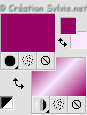
Étape 19.
Écrire votre texte.
Palette des calques.
Cliquer sur la petite croix à côté de votre calque Vectoriel.
Vous verrez alors apparaître votre texte.
Cliquer dessus avec le bouton droit de la souris.
Choisir Convertir le texte en courbe - Une forme par caractère.
Étape 20.
Cliquer à nouveau sur le calque Texte.
Vous verrez alors toutes vos lettres se séparer.
Cliquer sur la première lettre de votre texte.
L'étirer vers le haut jusqu'à ce que vous soyez satisfait.
(Voir résultat final)
Étape 21.
Calques - Convertir en calque raster.
Étape 22.
Effets - Effets 3D - Ombre de portée.
3 ~ 3 ~ 100 ~ 3.96, couleur blanche.
Étape 23.
Répéter l'Ombre de portée mais changer la couleur pour noire.
Calques - Fusionner - Fusionner les calques visibles.
Voilà votre tag est terminé.
Il ne vous reste plus qu'à l'enregistrer en format .JPG,
compression 25
J'espère que vous avez aimez faire ce tutoriel.

Retour
aux traductions des créations de Maggy
Retour
au menu Mes Traductions
Retour au menu principal

(Pour m'écrire, cliquez sur ce logo)

Tous droits réservés © 22-11-2005
|